सहजतेने कोणत्याही आणि सर्व Android डिव्हाइसेसना रूट करा
Android बद्दलच्या उत्कृष्ट गोष्टींपैकी एक म्हणजे त्याचे मुक्त स्त्रोत स्वरूप वापरकर्त्यांना त्यांचे डिव्हाइस सानुकूलित करण्याची अनुमती देते. प्रथम चरण आणि Android वापरकर्त्यांना त्यांचे मूळ डिव्हाइस वापरण्यासाठी आवश्यक ते रूट करणे आवश्यक आहे.
जेव्हा आपण एखादे Android डिव्हाइस रूट करता तेव्हा आपण आपल्या डिव्हाइसच्या मूळ परवानग्या प्राप्त करता. हे आपल्याला सर्व सिस्टम फायली आणि अॅप्समध्ये प्रवेश मिळवून देते.
आपण आपले Android डिव्हाइस रूट करू इच्छित असल्यास, असे करण्यासाठी आपण वापरू शकता अशी अनेक साधने आणि स्क्रिप्ट्स आहेत. या पोस्टमध्ये आम्ही तेथील अनेक लोकप्रिय आणि सुलभ मुळांच्या तंत्रांची यादी एकत्र केली आहे. त्यांच्याकडे पहा आणि आपल्या आवडी आणि आपल्या डिव्हाइससाठी योग्य प्रकारे निवडा.
- सीएफ-ऑटो-रूट
ही एक सॅमसंग-अनन्य पद्धत आहे जेणेकरून आपल्याकडे Samsung Android स्मार्टफोन नसेल तर आमच्याकडे येथे असलेल्या इतर पद्धतींवर सर्वोत्कृष्ट दृष्टीक्षेप टाका.
डाऊनलोड करा:
- सॅमसंग USB ड्राइवर - पीसी वर डाउनलोड करुन इन्स्टॉल करा
- Odin3 v3.10 - आपल्या पीसी वर डाउनलोड आणि काढा
- सीएफ-ऑटो रूट
कसे वापरायचे:
- ओडिन उघडा
- आपण ओडिनवर पीडीए किंवा एपी टॅब शोधू शकता. यापैकी एक निवडा.
- ओपन टॅब वरून सीएफ-ऑट-रूट टार निवडा. फाइल
- टिक टी. रीसेट वेळ आणि स्वयं-रिबूट. इतर सर्व पर्याय न सोडलेले.
- आपल्या Samsung डिव्हाइसमध्ये USB डीबगिंग सक्षम असल्याचे सुनिश्चित करा,
- प्रथम आपले डिव्हाइस पूर्णपणे बंद करुन आणि व्हॉल्यूम डाउन, होम आणि पॉवर बटणे दाबून आणि पुन्हा धारण करून आपल्या सॅमसंग डिव्हाइसला डाउनलोड मोडमध्ये ठेवा. जेव्हा आपल्याला एखादी चेतावणी दिसेल तेव्हा व्हॉल्यूम वर दाबा.
- डाउनलोड मोडमध्ये असताना, आपल्या डिव्हाइसला आपल्या संगणकाशी कनेक्ट करा. ओडिनने ते आपोआप शोधले पाहिजे. जेव्हा ओडिन आपले डिव्हाइस शोधतो, तेव्हा आपल्याला एक निळा किंवा पिवळा प्रकाश दिसेल ज्यामध्ये आयडी: सीओएम बॉक्समध्ये आढळलेला सूचक आहे.
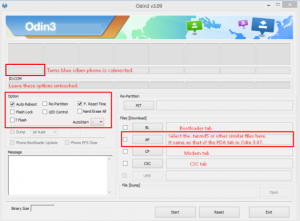
- जेव्हा आपल्याला खात्री असेल की आपले डिव्हाइस योग्यरित्या कनेक्ट केलेले आहे, प्रारंभ बटण क्लिक करा.
- ओडिनने सीएफ-ऑट-रूट फ्लॅश करणे सुरू केले पाहिजे. जेव्हा फ्लॅशिंग येते तेव्हा आपले डिव्हाइस स्वयंचलितपणे रीबूट होईल.
- डिव्हाइस डिस्कनेक्ट करा आणि पूर्णपणे ट्यून करण्यासाठी प्रतीक्षा करा.
- अॅप ड्रॉवरवर जा आणि सुपरस्यू तपासा.
- आपण Google Play Store वर जाऊन आणि डाउनलोड आणि स्थापित करुन आपले डिव्हाइस मूलभूत असल्याचे देखील तपासू शकता रूट तपासक अनुप्रयोग
अयशस्वी होणे अयशस्वी झाले?
- वरून 1 आणि 2 चरणांचे अनुसरण करा.
- तिसऱ्या चरणावर, स्वयं-रीबूट अनचेक करा. याचा अर्थ असा आहे की आपला केवळ निवडलेला पर्याय आता एफ असावा. रीसेट वेळ.
- फ्लॅश सीएफ-ऑटो-रूट वरील चरणांचे अनुसरण करीत आहे.
- एकदा फ्लॅशिंग पूर्ण झाले की, आपण स्वतः डिव्हाइस रीबूट करा.
- रूट प्रवेश सत्यापित करा.
2. सानुकूल पुनर्प्राप्ती पासून सुपर एसयू पॅकेज स्थापित करणे
सर्वात प्रभावी आणि सोप्या मुळांच्या पद्धतींपैकी एक, आपण सानुकूल पुनर्प्राप्ती स्थापित केलेली असल्याचे निश्चित करा - किंवा एक स्थापित करा आणि तेथून सुपर सु पॅकेज स्थापित करा. डाउनलोड
नवीनतम सुपरसु पॅकेज येथे.
कसे वापरायचे:
- सानुकूल पुनर्प्राप्ती स्थापित केल्यानंतर, पुनर्प्राप्ती मोडमध्ये रीबूट करा.
- पुनर्प्राप्ती मोडमध्ये, इंस्टॉलबटन वर क्लिक करा
- सुपर एसयू झिपफाइल निवडा
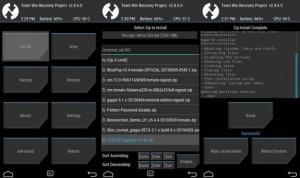
- स्थापनाची पुष्टी करा
- स्थापना पूर्ण होण्याची प्रतीक्षा करा आणि नंतर आपले डिव्हाइस रीबूट करा.
- आपल्या अॅप ड्रॉवरमध्ये आपल्याकडे SuperSu अॅप असल्याचे तपासा. आपण आता रुजलेली आहेत.
- किंग रूट टूल
हे एक-क्लिक साधन आहे आणि तेथील सर्वोत्कृष्ट व्यक्तींपैकी एक आहे. हे बर्याच Android डिव्हाइस आणि फ्लॅगशिपसह वापरले जाऊ शकते. आपण Windows पीसीसह हे साधन वापरता.
डाऊनलोड करा:
किंग रूट टूलः येथे
टीपः या साधनाची दोन आवृत्त्या आहेत, एक मोबाइलसाठी आणि दुसरी डेस्कटॉपसाठी. यापैकी एक आवृत्ती करेल. तथापि आपल्याकडे आधीपासूनच सानुकूल पुनर्प्राप्ती नसल्यास आपण कदाचित डेस्कटॉप आवृत्तीला प्राधान्य द्या कारण ते आपल्या डिव्हाइसमध्ये सानुकूल पुनर्प्राप्ती देखील स्थापित करेल.
कसे वापरायचे:
मोबाईल आवृत्ती.
- आपल्या मोबाइलवर अॅप स्थापित करा आणि चालवा.
डेस्कटॉप आवृत्ती
- डेस्कटॉपवर अॅप स्थापित करा.
- डिव्हाइसला PC आणि ओपन अॅपला जोडा.
- मूळ प्रक्रिया सुरू करण्यासाठी 开始 रूट टॅप करा.
आपण आपले डिव्हाइस रुजलेली आहे?
खालील टिप्पणी बॉक्समध्ये आपला अनुभव सामायिक करा.
JR
[embedyt] https://www.youtube.com/watch?v=AWNykj-lb-I[/embedyt]
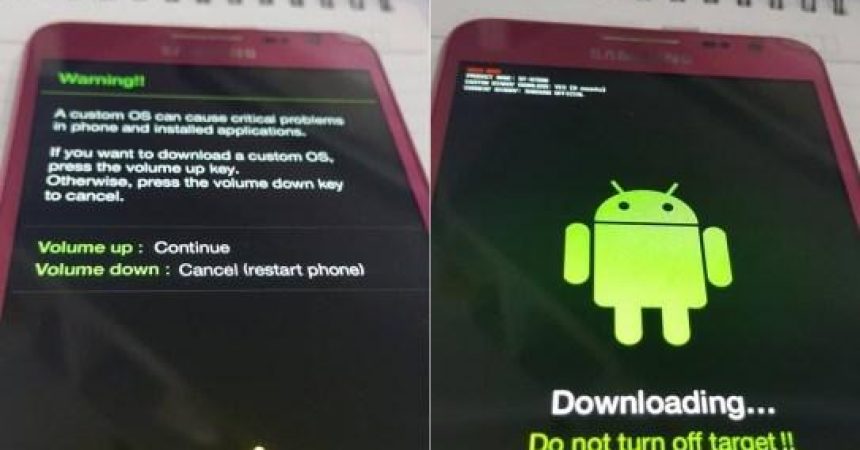


![कसे: रूट सोनी Xperia Z1 संक्षिप्त 14.4.A.0.108 फर्मवेअर [लॉक बूटलोडर] कसे: रूट सोनी Xperia Z1 संक्षिप्त 14.4.A.0.108 फर्मवेअर [लॉक बूटलोडर]](https://www.android1pro.com/wp-content/uploads/2015/08/sony-xperia-z1-compact-138174-270x225.jpg)


